Cum de a elimina formatarea condițională în Excel
Dacă aveți nevoie pentru a elimina o formatare condițională, sau toate în același timp, se poate face foarte repede.
îndepărtarea selectivă a regulilor de formatare condiționată
- Selectați intervalul de celule cu C2 formatarea condițională: C8.
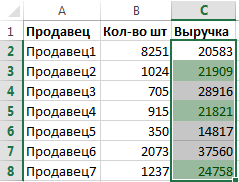
- Selectați instrumentul: „Acasă“ - „Stiluri“ - „formatare condiționată“ - „Gestionați regulile“.
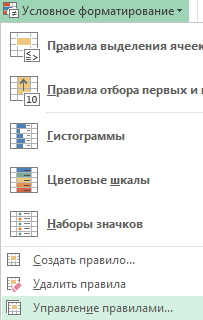
- În fereastra „formatare condițională Manager reguli“, selectați starea criteriilor care trebuie eliminate.
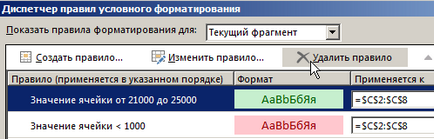
- Faceți clic pe butonul „Eliminați regula“ și a închide caseta „OK“.
îndepărtarea rapidă formatare condiționată
În mod firesc condițiile de formatare, puteți elimina de altă parte, pentru mulți mai convenabil. După izolarea gamei respective de celule, selectați instrumentul: „Home“ - „Stiluri“ - „formatare condiționată“ - „regulă de ștergere“ - „Șterge regulile din celulele selectate“ sau „Eliminați toate regulile din foaia.“
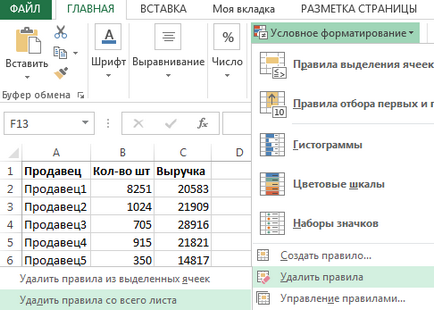
După cum știți, singurul dezavantaj al acestei metode - este lipsa controlului asupra eliminării doar o singură regulă. La urma urmei, aceeași gamă de celule selectate pot conține mai multe reguli. Uneori este necesar să se elimine doar una dintre ele, și în acest scop, utilizați prima metodă.